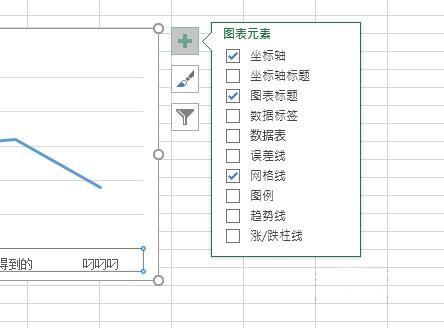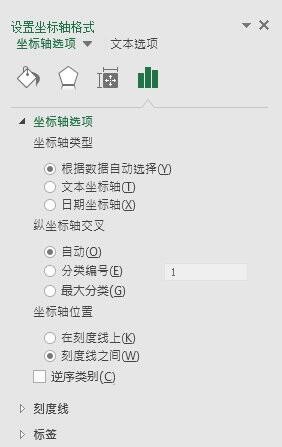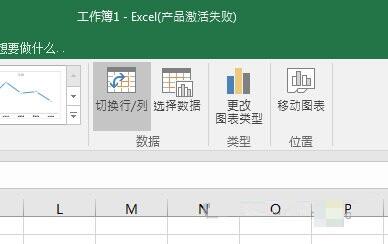Excel表格怎么设置XY轴?Excel表格设置XY轴操作教程
办公教程导读
收集整理了【Excel表格怎么设置XY轴?Excel表格设置XY轴操作教程】办公软件教程,小编现在分享给大家,供广大互联网技能从业者学习和参考。文章包含197字,纯文字阅读大概需要1分钟。
办公教程内容图文
首先我们插入一张图表,然后点击图标,在右边出现的按钮中,选择第一个添加图表元素,我们勾选【坐标轴】,这样就能出现XY坐标轴。
接着我们双击坐标轴,在右边会出现【设置坐标轴格式】,你可以对坐标轴的样式进行调整。
如果有需要你也可以添加坐标轴标题,如果想要置换坐标系,那么可以点击上方的【切换行/列】就能快速将XY轴切换显示。
办公教程总结
以上是为您收集整理的【Excel表格怎么设置XY轴?Excel表格设置XY轴操作教程】办公软件教程的全部内容,希望文章能够帮你了解办公软件教程Excel表格怎么设置XY轴?Excel表格设置XY轴操作教程。
如果觉得办公软件教程内容还不错,欢迎将网站推荐给好友。